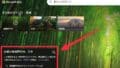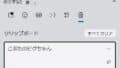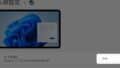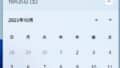タスクバーを自分の好きな色に変更できます。
変更方法を紹介します。
タスクバーの色を変更する
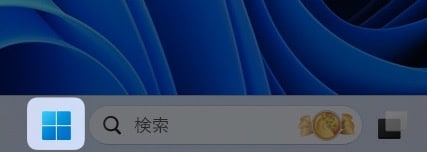
スタートメニューをクリックします。
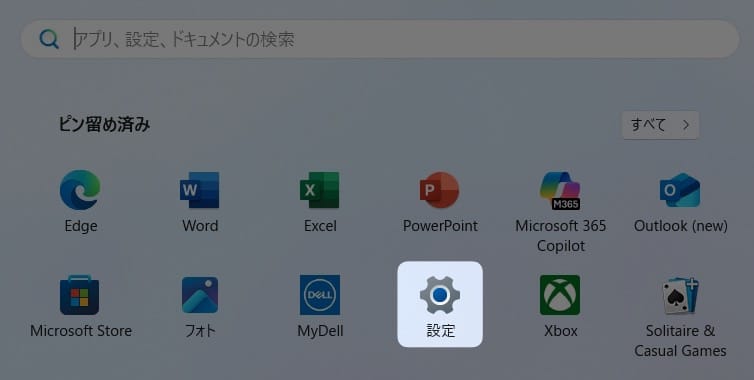
「 設定 」をクリック。
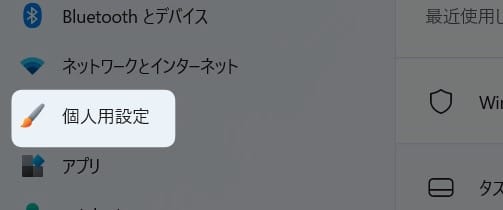
左側のメニューにある、
「 個人用設定 」をクリック。
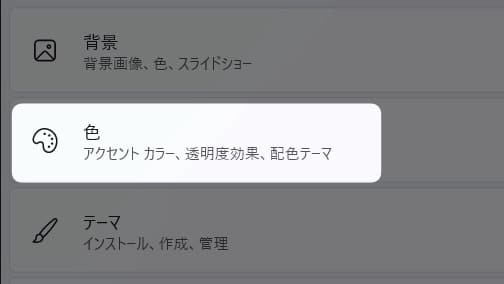
「 色 」の項目をクリック。
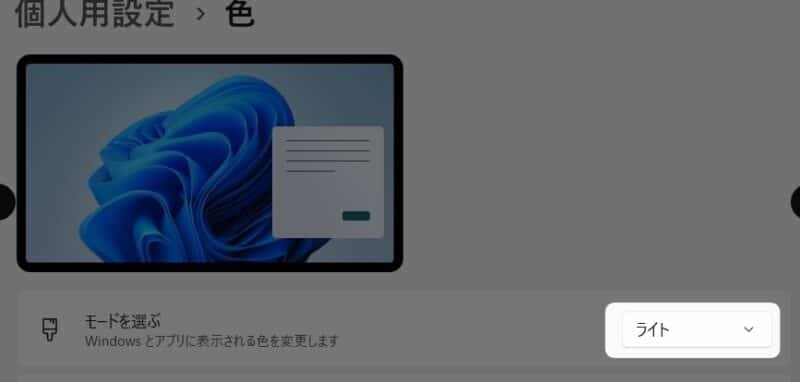
「 モードを選ぶ 」の右にある選択窓をクリック。
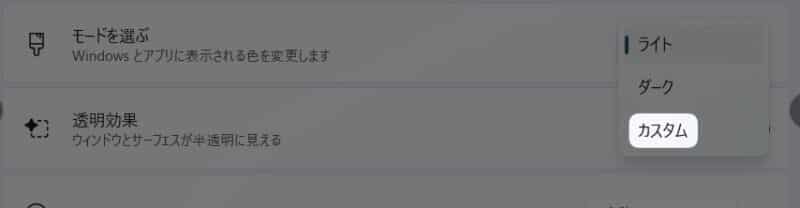
「 カスタム 」をクリック。

右に表示された「 v 」をクリック。
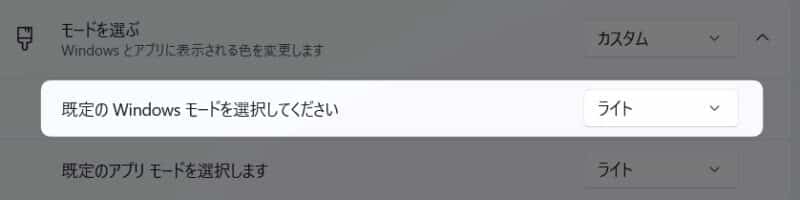
「 既定の Windows モードを選択してください 」の右の窓をクリック。
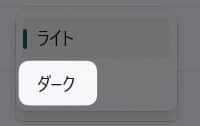
「 ダーク 」をクリック。
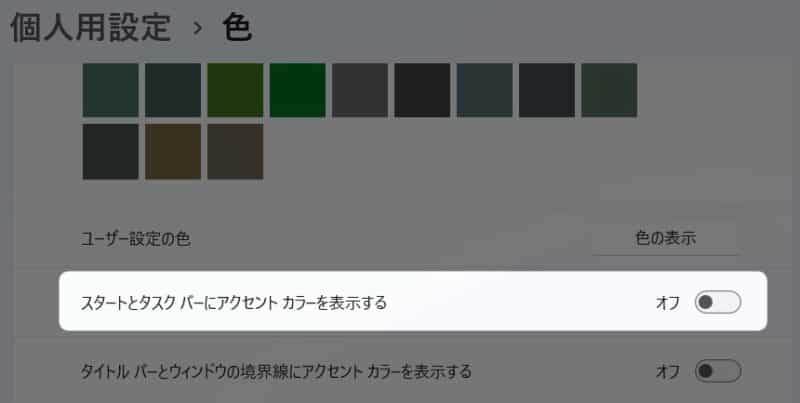
「 スタートとタスクバーにアクセントカラーを表示する 」のボタンをオンにします。
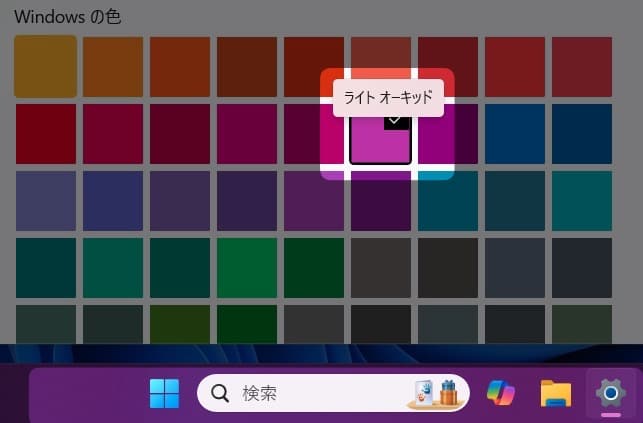
色を選択します。
タスクバーに反映されます。
この操作の一連の流れをこちらで確認できます👇️
以上です!
他にもタスクバーに関する記事があります。
・ タスクバーの色を変更する
この情報は役に立ちましたか?
ご回答いただき、ありがとうございます!